不用软件怎么压缩图片大小 如何使用电脑系统自带的画图工具来减小图片大小
更新时间:2023-09-21 17:01:59作者:xiaoliu
不用软件怎么压缩图片大小,如今随着数字化时代的到来,我们经常会遇到需要压缩图片大小的情况,很多人可能会觉得使用专业的软件操作繁琐,不知道如何下手。我们可以利用电脑系统自带的画图工具来轻松减小图片的大小。这种方法既简单又方便,不需要额外安装软件,适用于各种电脑系统。下面我们就来详细了解一下如何利用电脑系统自带的画图工具来压缩图片大小。
方法如下:
1.首先,我们在开始键旁搜索框搜索画图。或者开始应用栏中找到画图工具,点击打开。
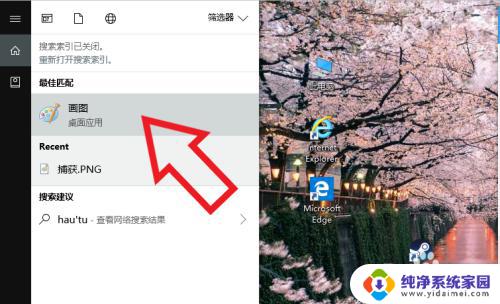
2.在画图的主界面上,点击文件打开需要压缩大小的图片。
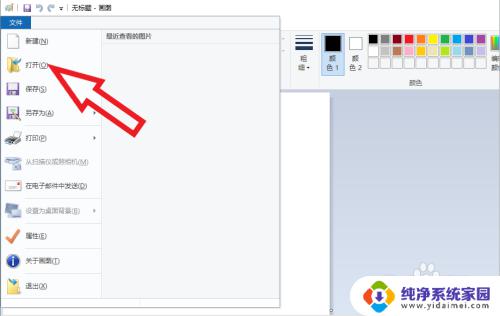
3.可以从右下角看到此时图片的大小,图片内存大小是由像素决定的。

4.我们可以自行使用右侧的图片大小缩放功能,将图片缩小。
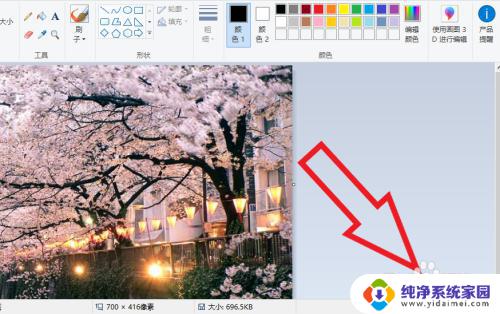
5.或者点击左上角工具栏的重新调整大小功能,选择像素进行图片像素的调整。
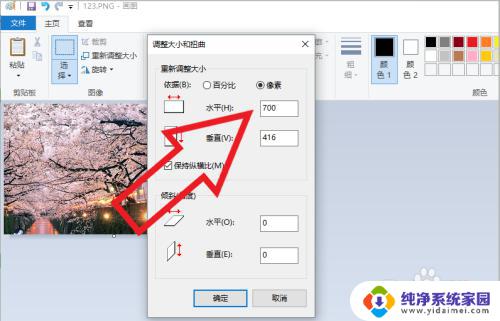
6.调整完图片后,点击左上角的文件——保存.
再看右下角的图片大小,图片已经被缩小了。
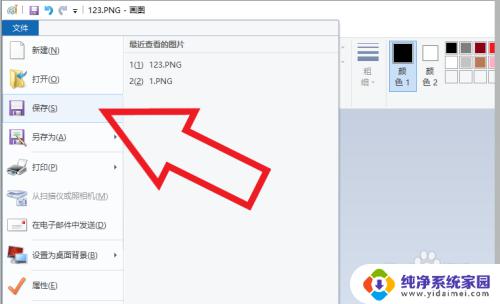
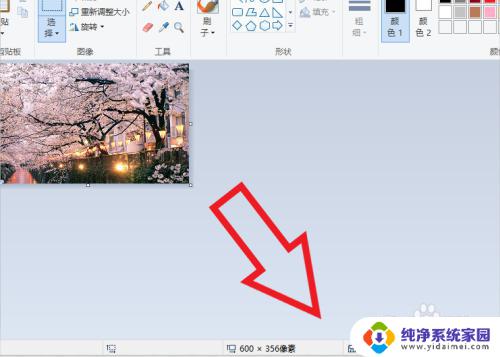
以上就是如何在不使用软件的情况下压缩图片大小的全部内容,如果您遇到了相同的问题,可以参考本文中介绍的步骤进行修复,希望这篇文章能够对您有所帮助。
- 上一篇: 电脑上长截屏怎么截 电脑版微信截全屏的方法
- 下一篇: 怎么看XP是32位还是64位?快速判断方法揭秘
不用软件怎么压缩图片大小 如何使用电脑系统自带的画图工具来减小图片大小相关教程
- 电脑自带图片压缩软件吗 如何用电脑系统自带画图工具压缩图片大小
- 手机上如何压缩图片的大小 电脑系统自带画图工具压缩图片大小方法
- 怎么缩小图片文件大小 压缩图片文件大小工具
- 画图怎么改大小kb 如何使用画图工具调整图片大小kb
- mac如何压缩图片大小 Mac怎么用软件压缩图片
- 画图调整图片大小kb 如何通过画图工具改变图片大小kb
- 如何用电脑调整图片大小kb 电脑如何压缩图片大小
- 画图如何调整照片大小 画图工具如何调整图片大小
- 怎样用电脑修改图片大小kb 图片压缩工具怎么改变图片大小kb
- 如何减小图片的kb大小 图片尺寸太大怎么降低文件大小
- 笔记本开机按f1才能开机 电脑每次启动都要按F1怎么解决
- 电脑打印机怎么设置默认打印机 怎么在电脑上设置默认打印机
- windows取消pin登录 如何关闭Windows 10开机PIN码
- 刚刚删除的应用怎么恢复 安卓手机卸载应用后怎么恢复
- word用户名怎么改 Word用户名怎么改
- 电脑宽带错误651是怎么回事 宽带连接出现651错误怎么办